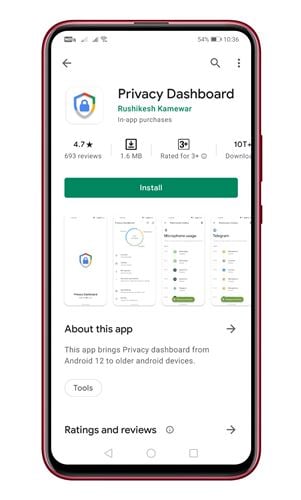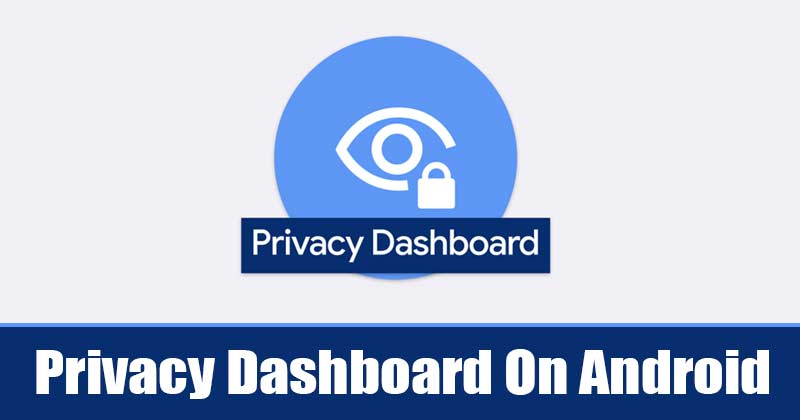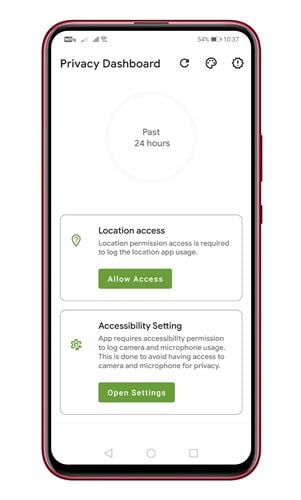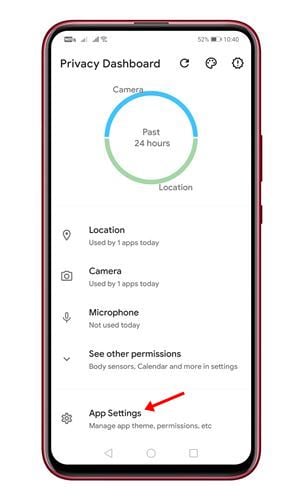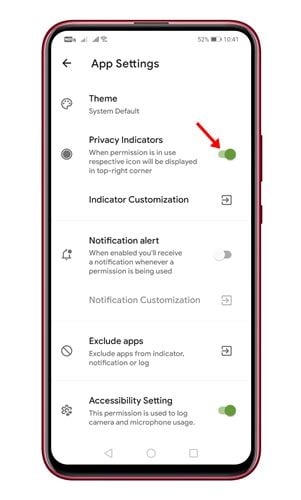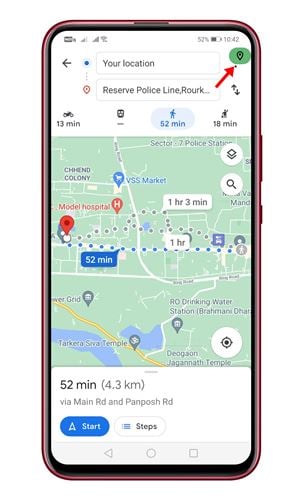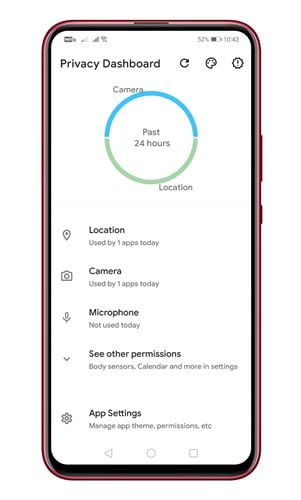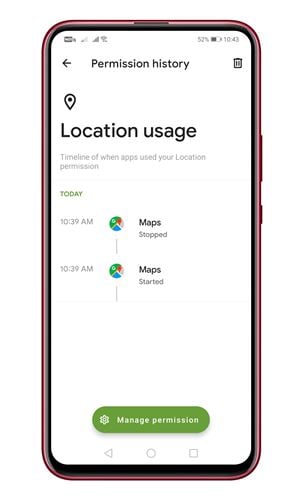Ota Privacy Dashboard käyttöön missä tahansa Androidissa!
Muutama kuukausi sitten Google julkaisi ensimmäisen Android 12 -betaversion Pixel-laitteille ja tietyille laitteille muilta OEM-valmistajilta. Käyttöjärjestelmä toi joitain visuaalisia muutoksia ja uusia ominaisuuksia. Se esitteli myös uuden tietosuoja- ja suojausominaisuuden nimeltä "Privacy Dashboard".
Android 12:n tietosuojan hallintapaneelin tarkoituksena on auttaa ihmisiä, joilla on sovelluksen käyttöoikeudet. Tietosuoja Dashboard on uusi vaihtoehto Asetukset-valikossa, joka kertoo, mitkä sovellukset käyttävät puhelimesi lupaa kulloinkin.
Uusi tietosuojaominaisuus näyttää selkeän näkymän aikajanasta viimeisen 24 tunnin ajalta, kun olet käyttänyt sijaintiasi, mikrofonia ja kameraa. Toistaiseksi ominaisuus on saatavilla vain Pixel-laitteille, eikä Google aio tuoda ominaisuutta laitteisiin, joissa on vanhempi Android-versio.
Intialainen kehittäjä Rushikesh Kamewar on kuitenkin äskettäin luonut sovelluksen, joka tekee saman asian. Kehittäjä julkaisi sovelluksen samalla nimellä - Privacy Dashboard. Sovellus seuraa kameran, sijainnin ja mikrofonin käyttöoikeuksia missä tahansa Android-puhelimessa.
Vaiheet Android 12:n tietosuojan hallintapaneelin hankkimiseksi mille tahansa Android-laitteelle
Joten jos sinulla on vanhempi Android-versio ja haluat silti kokeilla Privacy Dashboardia, voit käyttää tätä sovellusta. Sovellus palvelee samaa tarkoitusta ja tekee työnsä hyvin. Näin saat tietosuojan hallintapaneeliominaisuuden mihin tahansa Android-laitteeseen.
Vaihe 1. Avaa ensin Google Play Kauppa ja asenna sovellus Tietosuojahallinta Android-laitteella.
Vaihe 2. Kun sovellus on asennettu, avaa sovellus, ja sinua pyydetään myöntämään käyttöoikeudet ja sijainnin käyttöoikeusasetukset. Myönnä käyttöoikeudet.
Vaihe 3. Vieritä nyt alas ja napauta "Sovellusasetukset" .
Vaihe 4. Ota vaihtokytkin käyttöön "Yksityisyyden indikaattorit" .
Vaihe 5. Käytä nyt Android-laitettasi jonkin aikaa. Kun jokin sovellus käyttää sijaintiasi, kameraasi ja mikrofoniasi, tietosuojan hallintapaneeli tallentaa nämä tapahtumat.
Vaihe 6. Jos jokin sovellus käyttää kameraasi, mikrofoniasi tai sijaintiasi, näet kojelaudan Tietosuoja Yksityisyyden indikaattorit .
Vaihe 7. Jos haluat tarkistaa, mitkä sovellukset käyttävät sijaintiasi, kameraasi tai mikrofoniasi, siirry Privacy Dashboardin aloitusnäyttöön.
Vaihe 8. Napauta seuraavaksi "Sijainti, kamera, mikrofoni" -vaihtoehtoa tarkistaaksesi sovellukset.
Tämä on! Olen valmis. Näin saat tietosuojan hallintapaneelin mihin tahansa Android-laitteeseen.
Joten tämä artikkeli käsittelee Android 12 -tietosuojan hallintapaneelin hankkimista mihin tahansa puhelimeen. Toivottavasti tämä artikkeli auttoi sinua! Ole hyvä ja jaa myös ystäviesi kanssa. Jos sinulla on epäilyksiä tästä, kerro meille alla olevaan kommenttikenttään.